A merevlemez töredezettségmentesítése Windows XP/7/8 rendszerben
Ebben a cikkben a merevlemezek töredezettségmentesítésével foglalkozunk Windows XP , Windows 7 és Windows 8 rendszerben(Windows 8) . A merevlemez időnkénti töredezettségmentesítése nagyon fontos, mert idővel, amikor a számítógép kis és nagy fájlokat olvas és ír, előfordulhat, hogy a fájlok a lemez nem egymást követő részeire íródnak. Amikor az operációs rendszernek információt kell olvasnia a lemezről, át kell ugrania a lemez különböző részeire, ezzel lelassítva a folyamatot.
Talán észrevette, hogy amikor először vásárolja meg számítógépét, az nagyon simán és gyorsan működik. Idővel azonban az alkalmazások telepítése és eltávolítása, zene letöltése, videók törlése stb. után a számítógép lemarad és lelassul. Ennek az az oka, hogy amikor a lemez kezdetben üres, a rá helyezett új adatok egyetlen összefüggő blokkba kerülnek. Tehát amikor az operációs rendszernek be kell olvasnia az adatokat, akkor mindent egy helyen megtalál.
Végül azonban eltávolít egy alkalmazást, vagy töröl néhány zenei fájlt, és ezek az üres területek most más adatok között vannak. Amikor valami újat írnak a lemezre, az kitölti ezeket a különféle üres helyeket, és a merevlemezen külön részekre bomlik. Most, amikor a számítógép elkezdi olvasni az adatokat, a lemezen különböző pozíciókra kell ugrania, és nyilvánvalóan tovább tart az adatok betöltése.
A Defrag(Defrag) segédprogram futtatása az összes elválasztott fájlt visszaállítja egy darabba. Ezenkívül elfoglalja a merevlemez összes szabad üres helyét, és egy blokknyi szabad területet hoz létre. Ez nagyban megkönnyíti az operációs rendszer számára az adatok megtalálását és betöltését.
Windows XP rendszerben(Windows XP) manuálisan kell töredezettségmentesítenie a számítógépet, mert az olyan régi, és soha nem volt így beállítva . A Windows Vista , Windows 7 és Windows 8 rendszerben(Windows 8) a merevlemezek gondozása automatikusan, ütemezetten történik. Valójában a Windows 7 és a Windows 8 elég okos ahhoz, hogy ténylegesen kikapcsolja a lemeztöredezettségmentesítést, ha SSD(SSDs) -k (szilárdtestes merevlemezek) vannak telepítve. Az SSD(SSDs) -k töredezettségmentesítésének futtatása valójában csökkenti az SSD élettartamát .
Nyissa meg a Lemeztöredezettség-mentesítő segédprogramot(Open Disk Defrag Utility)
1. A töredezettségmentesítő segédprogram legegyszerűbb módja, ha jobb gombbal kattintson a Sajátgép(My Computer) ikonra az asztalon, kattintson a Kezelés(Manage) elemre , majd a Lemeztöredezettség - (Defrag)mentesítő(Disk Defragmenter) elemre .
2. A Defrag segédprogramot a Start – Minden program(All Programs) – Kellékek( Accessories) – Rendszereszközök( System Tools) és Lemeztöredezettség( Disk Defragmenter) -mentesítő elemre kattintva is elérheti .
3. Windows 8 esetén egyszerűen lépjen a Start képernyőre(Start Screen) , vagy nyissa meg a Charms sávot, kattintson a Keresés(Search) gombra, majd írja be a Lemeztöredezettség(Disk Defragmenter) -mentesítő parancsot .
Windows XP lemeztöredezettség-mentesítő
Kattintson az Elemzés(Analyze) gombra, hogy jelentést kapjon arról, hogy a merevlemez jelenleg mekkora része töredezett. Az összefoglaló jelentésből kiderül, hogy kell-e töredezettségmentesíteni vagy sem.
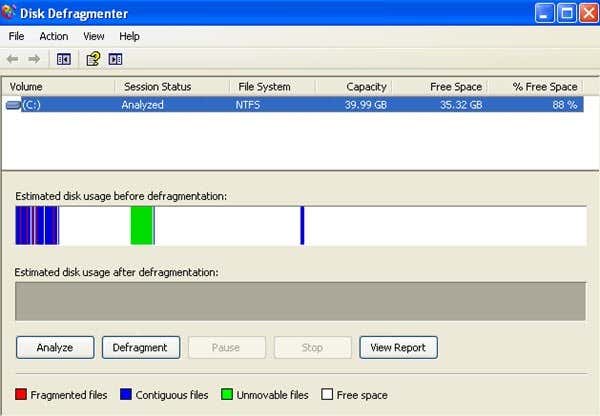
Vegye figyelembe azt is, hogy a számítógép töredezettségmentesítése előtt minden programot be kell zárni, különösen a tűzfalakat és a víruskereső programokat. A töredezettség(Defragmenter) -mentesítő folyamatosan újraindul, ha víruskereső szoftver fut, mivel a szoftver folyamatosan hozzáfér a merevlemezen lévő fájlokhoz, amelyeket a töredezettségmentesítő program esetleg megpróbál áthelyezni.
Jó gyakorlatként havonta egyszer meg kell próbálnia a számítógép töredezettségmentesítését. Ha sokat használja a számítógépét nagy méretű fájlok sok adatátvitelével, akkor érdemes havonta többször is.
Íme néhány korlátozás a töredezettségmentesítő segédprogramra a Windows XP rendszeren:
• Csak helyi köteteket tud töredezettségmentesíteni.
• Egyszerre csak egy kötetet tud töredezettségmentesíteni.
• Nem tud töredezettségmentesíteni egy kötetet, miközben egy másikat szkennel.
• Nem ütemezhető. Ha ütemeznie kell a lemez töredezettségmentesítését, használja a Defrag.exe parancssori eszközt.
A töredezettségmentesítéssel az XP számítógép zökkenőmentesen és gyorsan működik. Természetesen egyáltalán nem kellene többé XP-t használnod, de ha elakadtál egy vállalati számítógépnél, vagy más oka van annak, hogy XP-t kell futtatnod, akkor legalább havonta egyszer defragold.
Windows 7 és Windows 8 lemeztöredezettség -mentesítő(Disk Defragmenter)
A Windows 7 rendszerben(Windows 7) úgy érheti el a lemeztöredezettség-mentesítőt, ha rákattint a Start gombra, és megkeresi.

Amint alább látható, a felhasználói felület teljesen más, mint az XP-ben. Valójában teljesen eltávolították a lemez grafikus ábrázolását, amikor a Lemez elemzése(Analyze Disk) gombra kattint . Ehelyett csak elvégzi az elemzést, és töredezetten mutatja a százalékot.
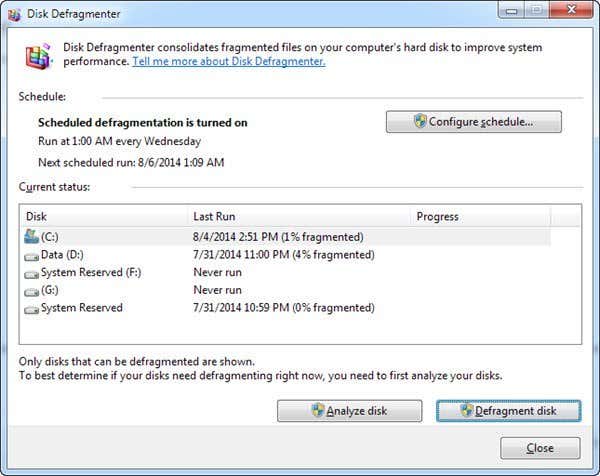
Alapértelmezés szerint a töredezettségmentesítés hetente egyszer, hajnali 1-kor van ütemezve, tehát mindaddig, amíg nem kapcsolja ki a számítógépet minden éjjel, a merevlemezek töredezettségmentesítése anélkül történik, hogy bármit is tenne. A Windows 8 -ban a felület kissé eltér, és ahelyett, hogy Lemeztöredezettség(Disk Defragmenter) -mentesítőnek hívnák , most a Meghajtók optimalizálása .
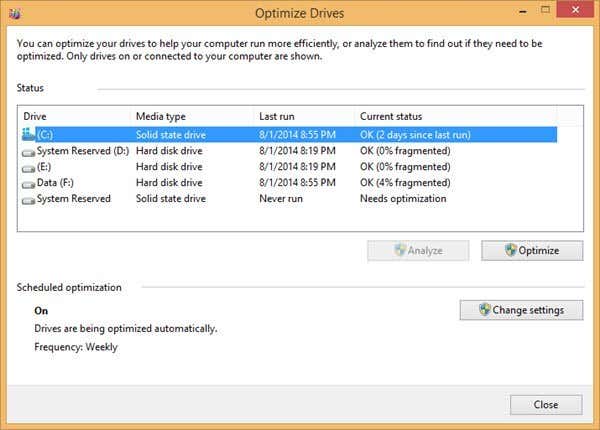
Ismételten heti rendszerességgel ütemezve, és valójában semmit sem kell módosítania, hacsak nem akar manuálisan futtatni egy optimalizálást.
Related posts
9 gyors módszer a kép átlátszóvá tételére Windows és Mac rendszeren
Hogyan lehet visszaállítani a véletlenül törölt fájlokat a Windows rendszerben
PDF-fájl aláírása Windows rendszeren
Windows 10 és Windows 7 RAM követelmények – Mennyi memóriára van szüksége?
Az asztali ikonok térközének megváltoztatása a Windows 11/10 rendszerben
Az asztali ikonok elrendezésének mentése Windows XP, 7, 8 rendszerben
CD-k, DVD-k és Blu-ray lemezek írása a Windows rendszerben
Rejtett hálózati megosztás létrehozása a Windows rendszerben
Hogyan állítsuk vissza a Windows gyári beállításait
Hogyan változtassuk meg az asztali ikon méretét a Windows rendszerben
A BIOS elérése és a rendszerindítási sorrend módosítása a Windows bármely verziójához
A nyomtatási sor erőszakos törlése a Windows rendszerben
Futtassa a régebbi programokat kompatibilitási módban a Windows 11/10 rendszerben
Módosítsa a Windows indítási és leállítási hangját
Hálózati meghajtó hozzárendelése Windows rendszerben
A külső merevlemez nem jelenik meg a Windows vagy az OS X rendszerben?
Windows számítógép távolról történő leállítása vagy újraindítása
Windows Movie Maker WMV videó írása DVD-re
FTP-kiszolgáló beállítása Windows rendszerben az IIS használatával
Túl sok betűtípussal küzd a Windows rendszerben?
